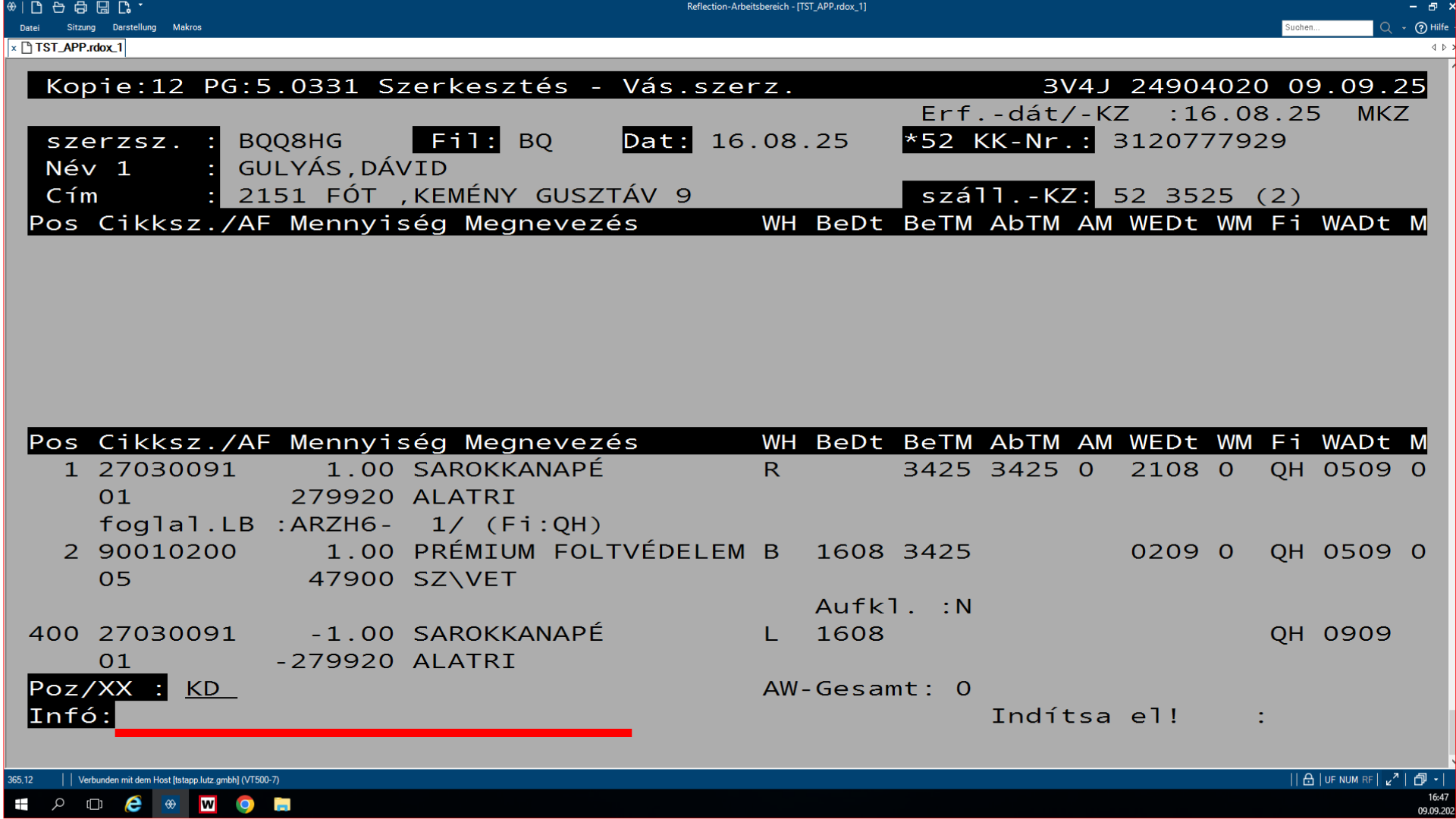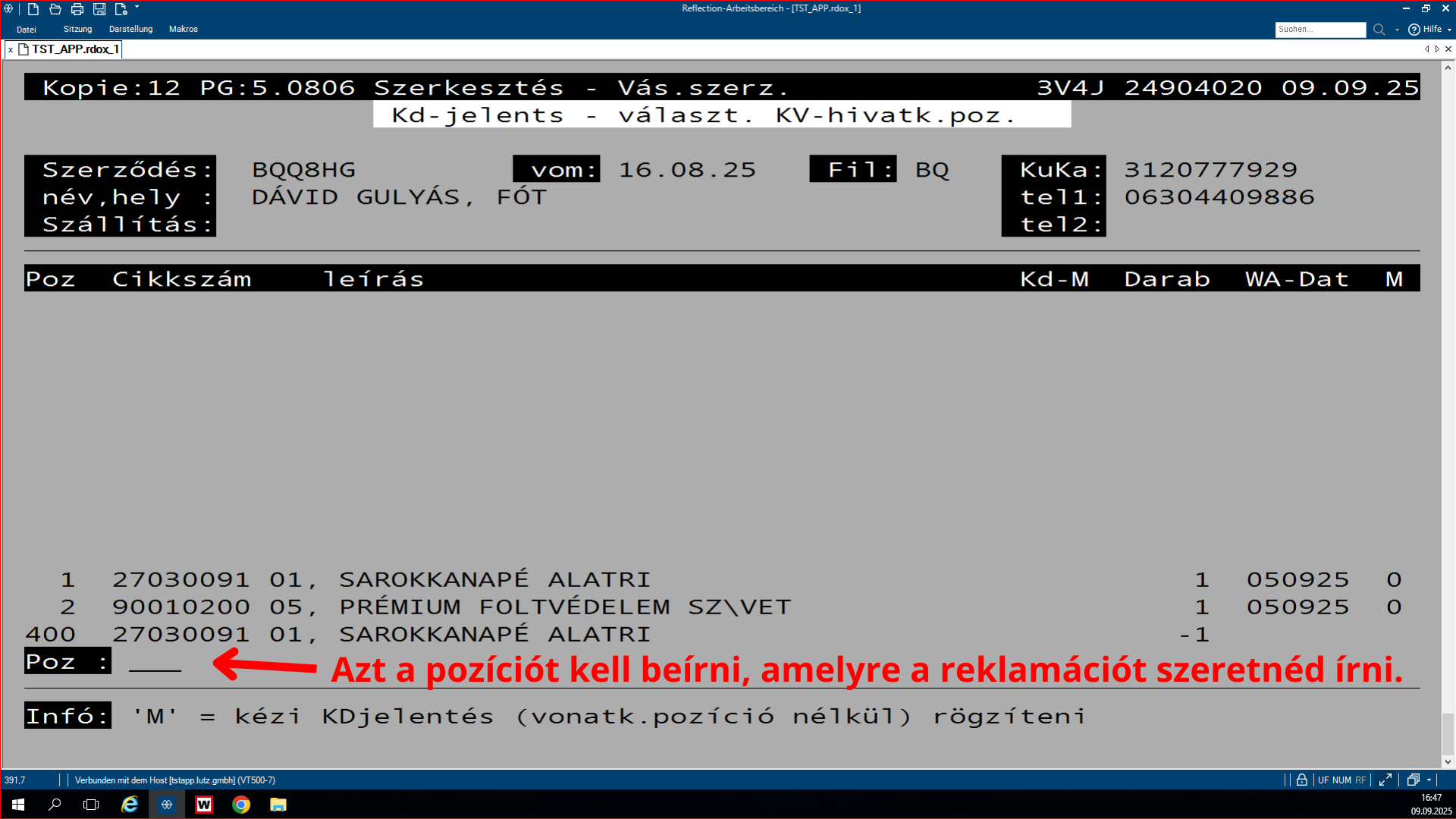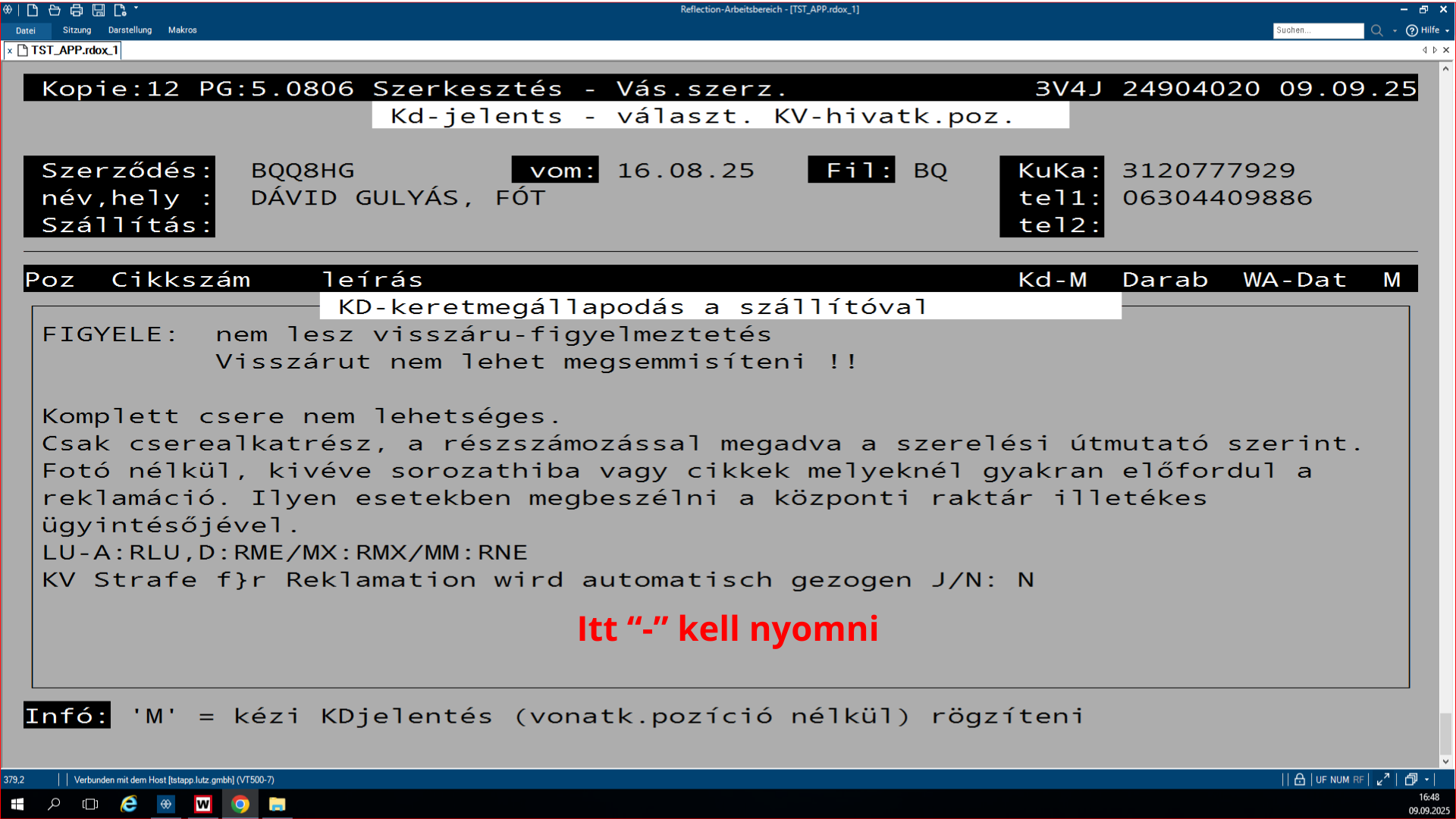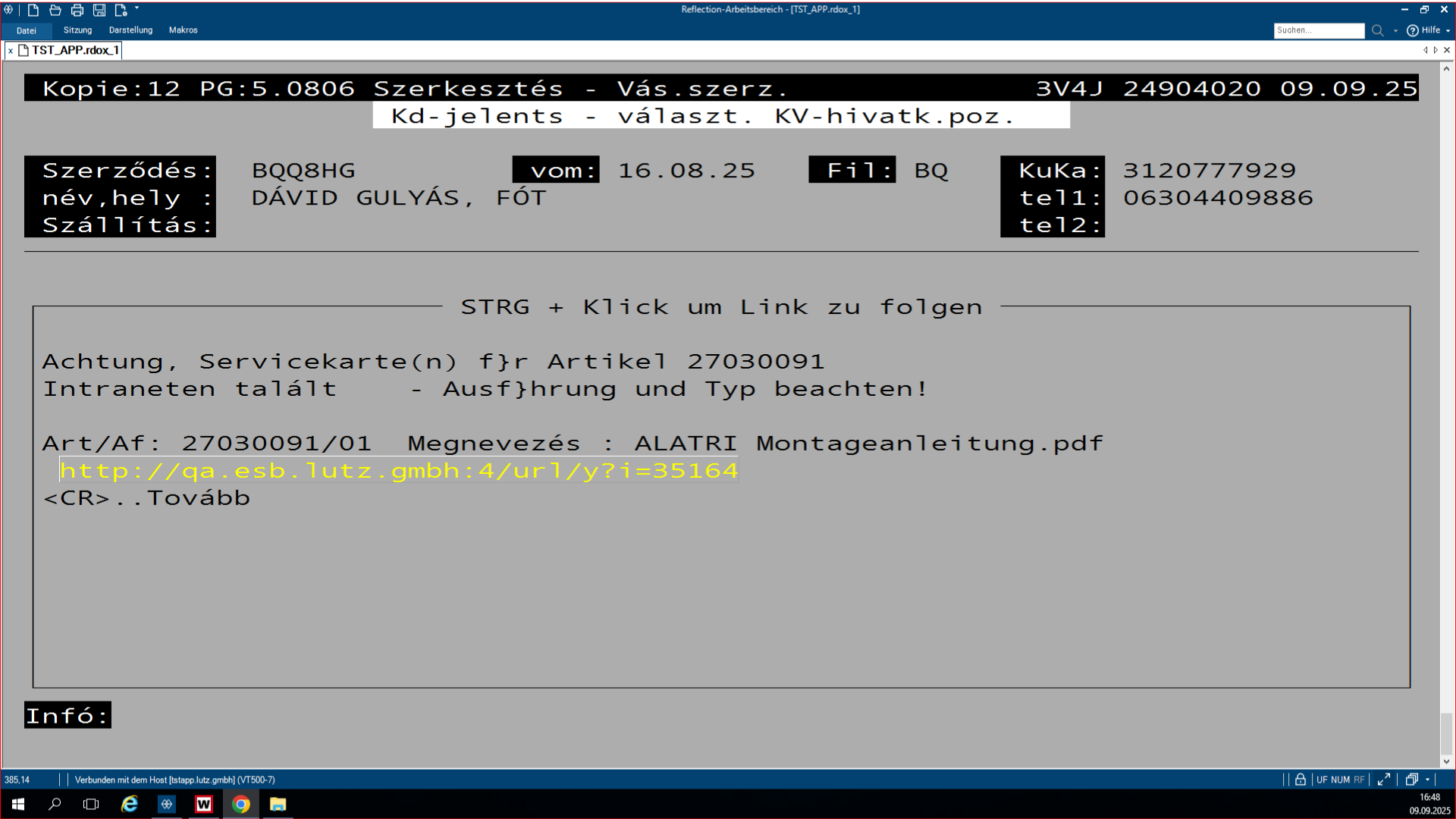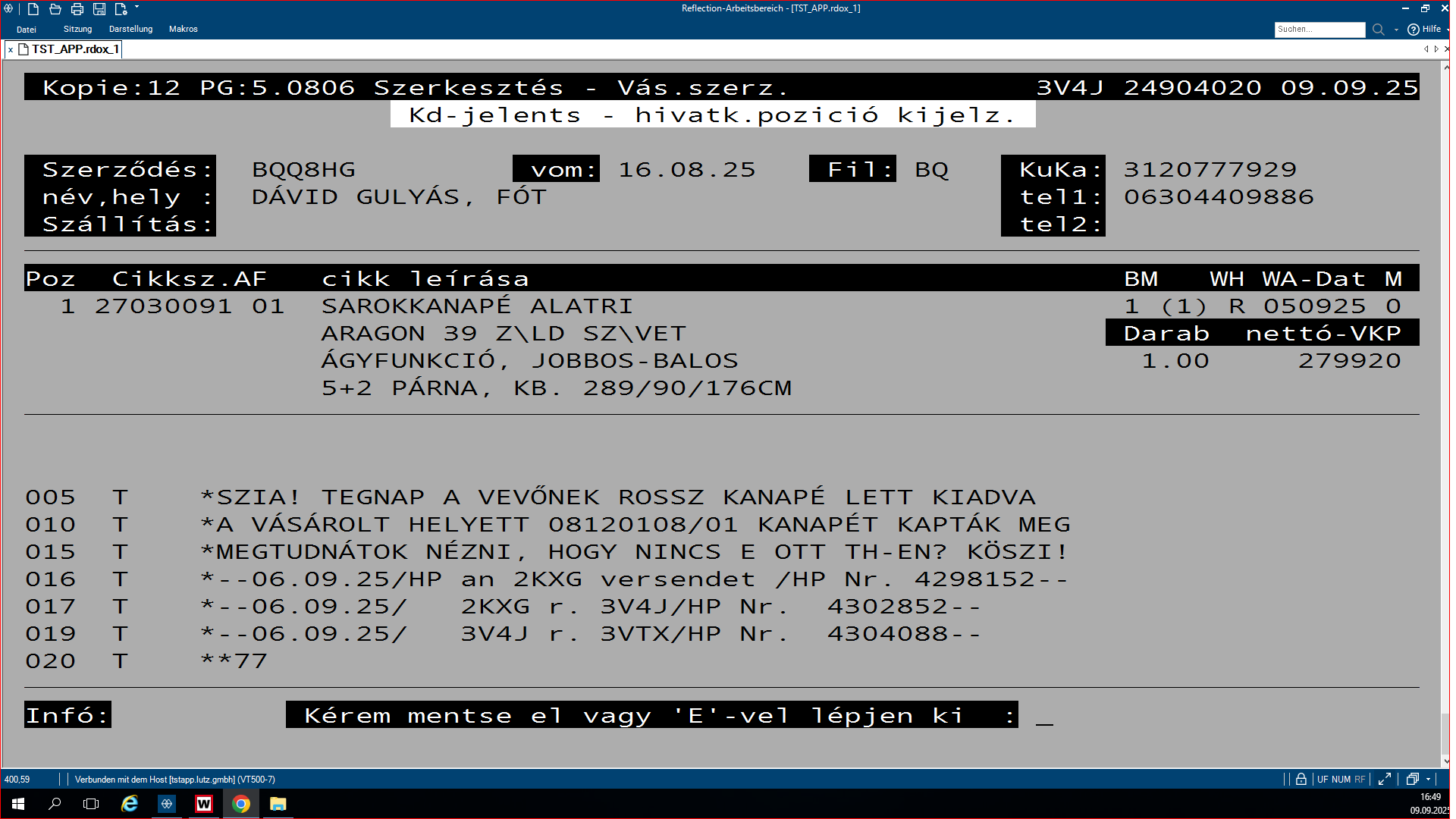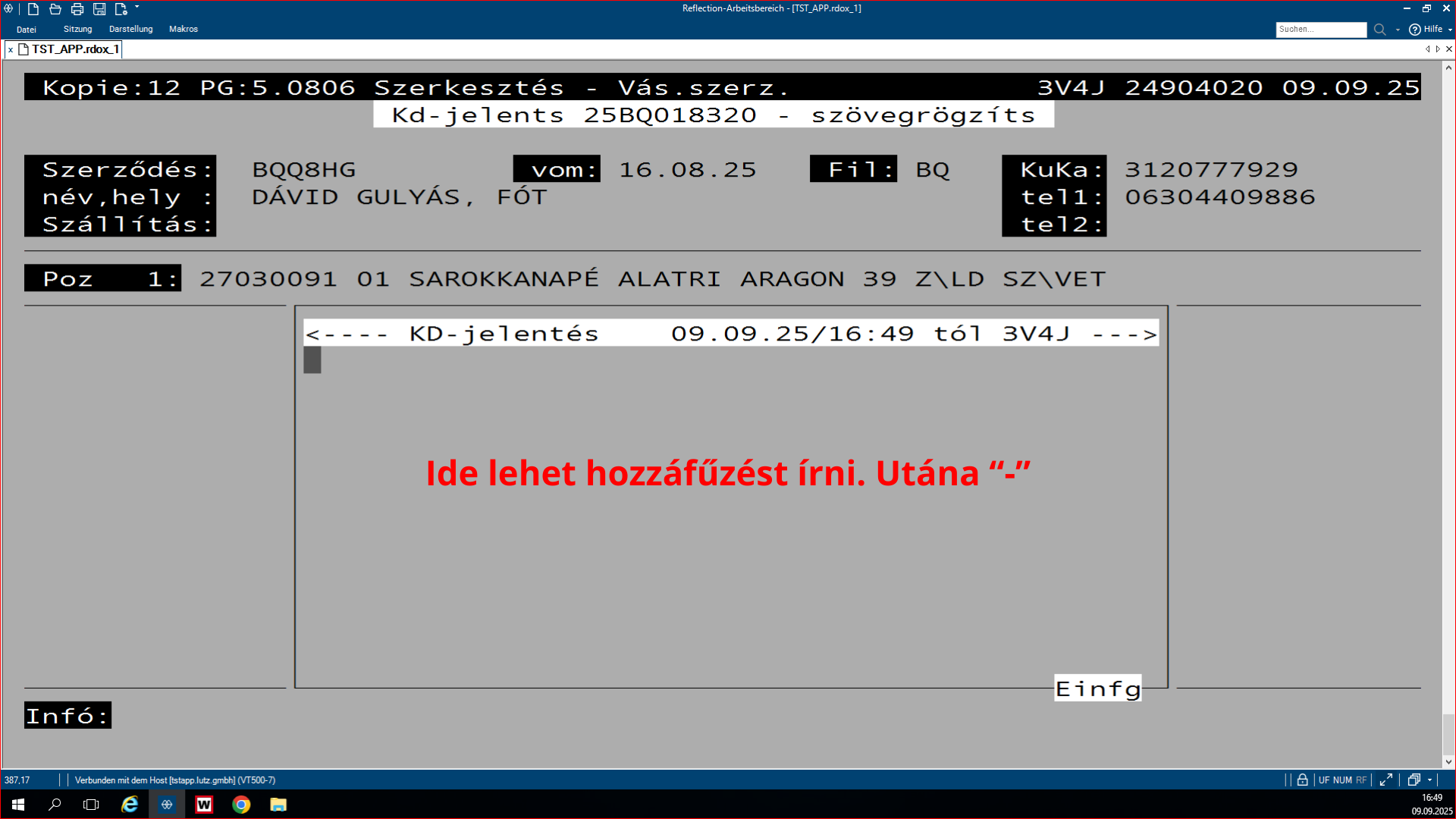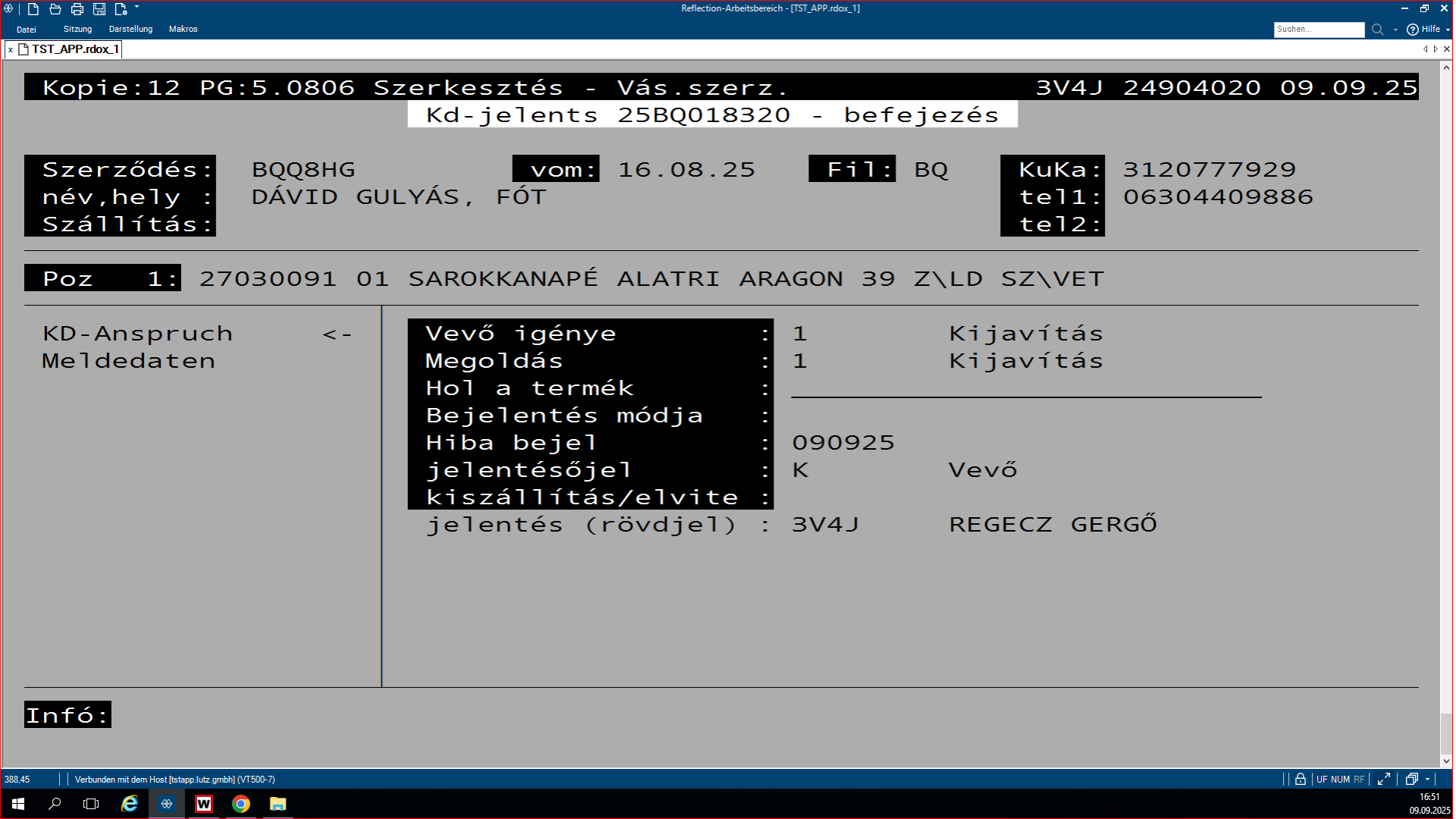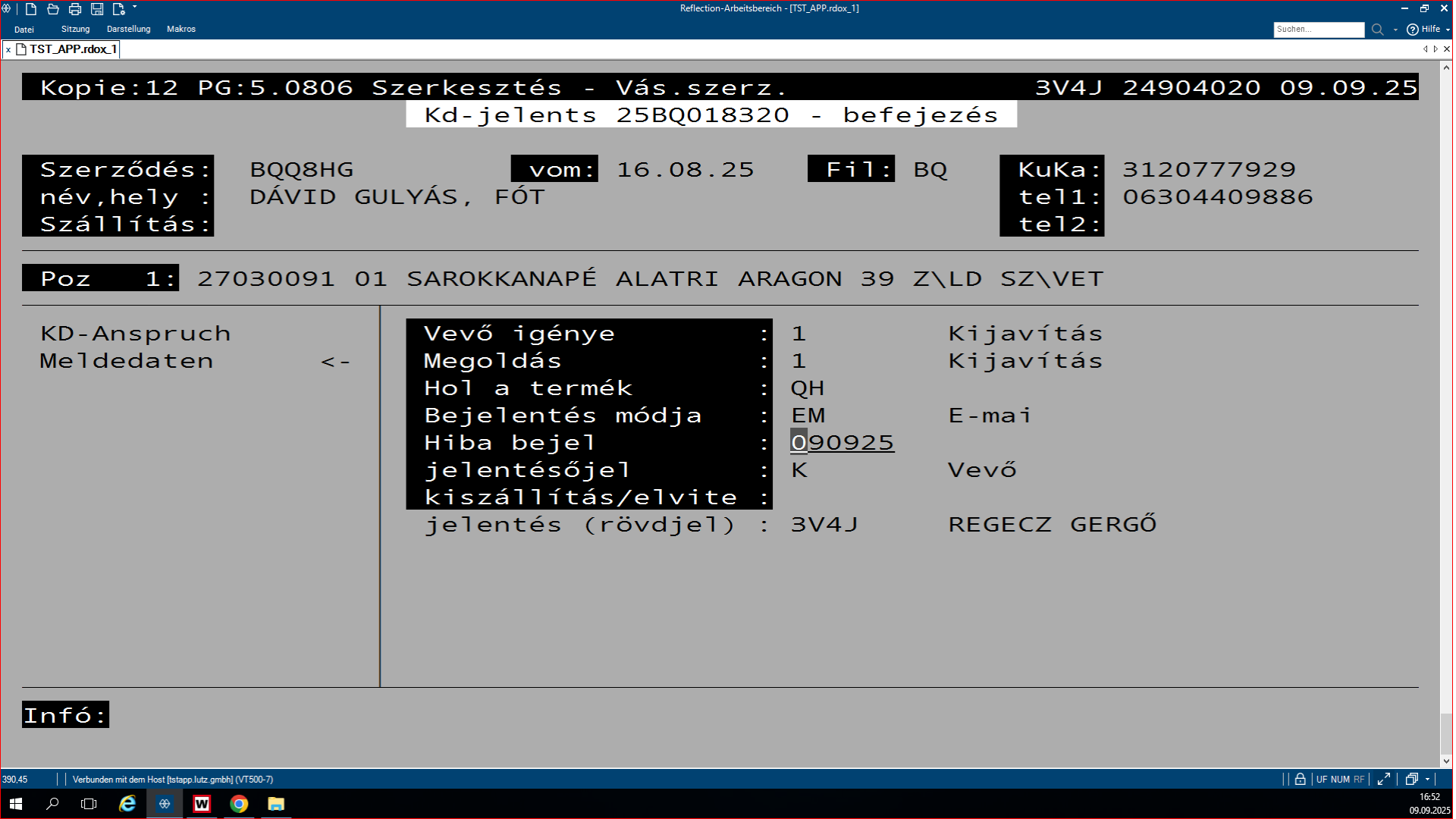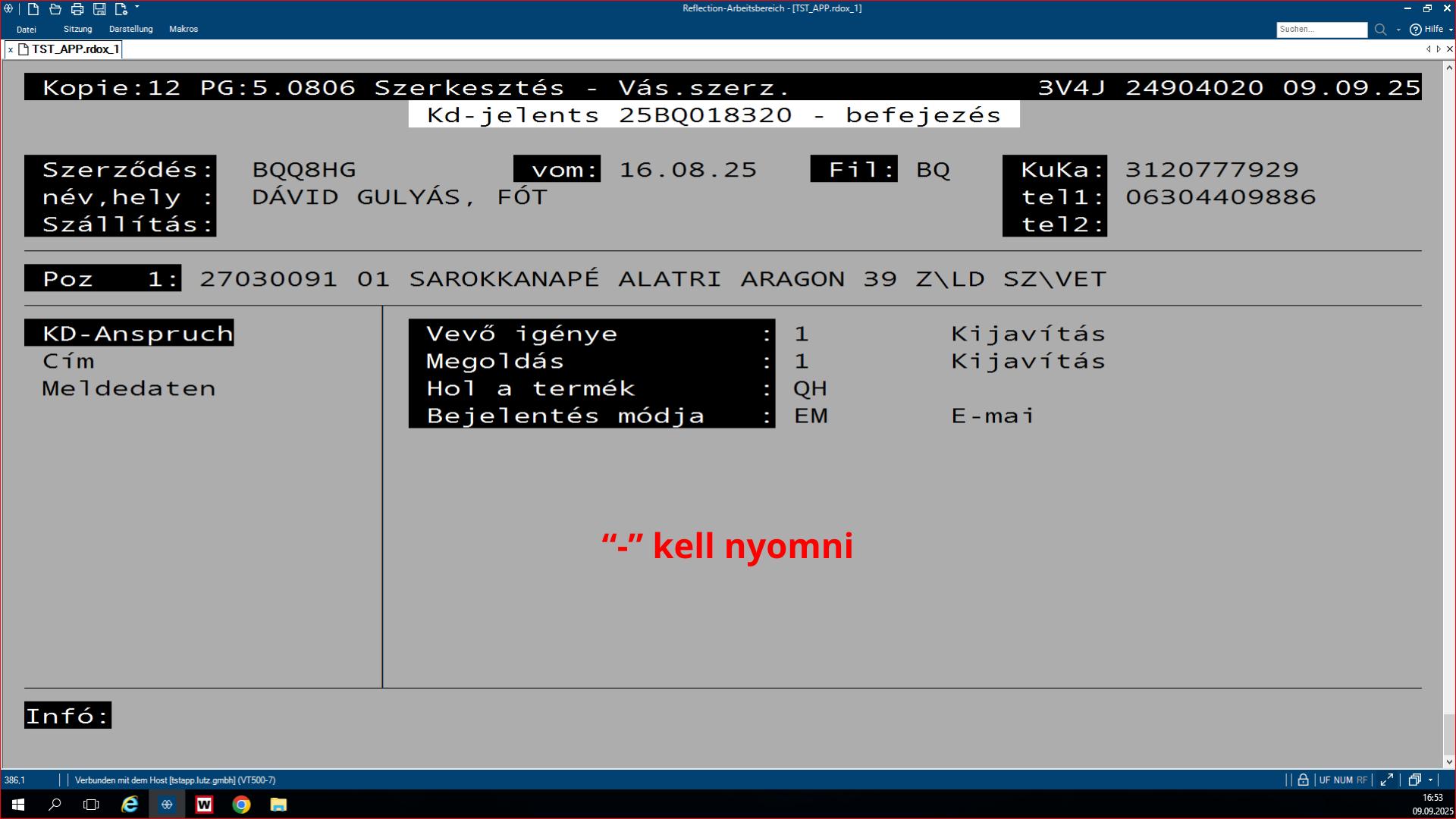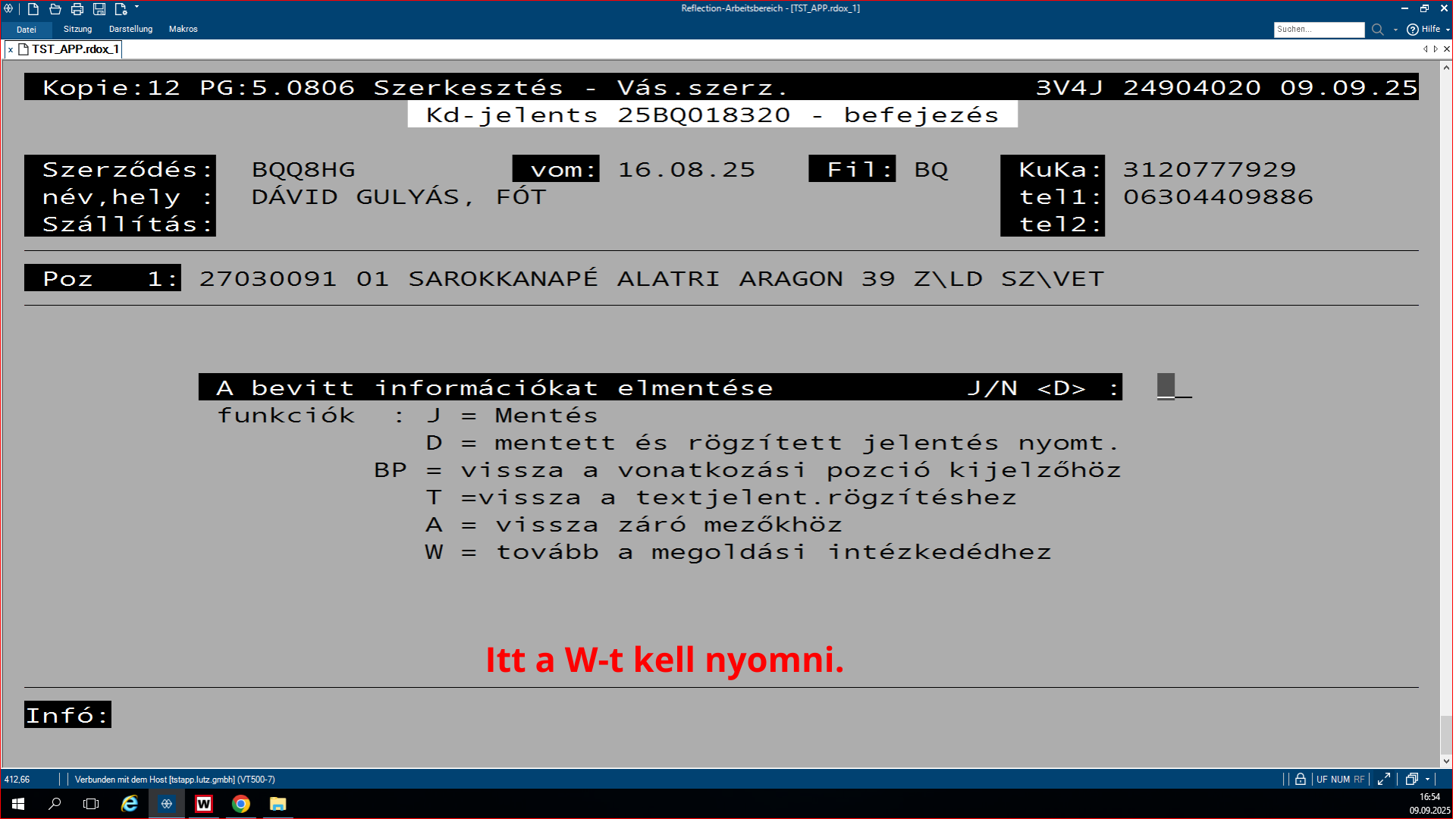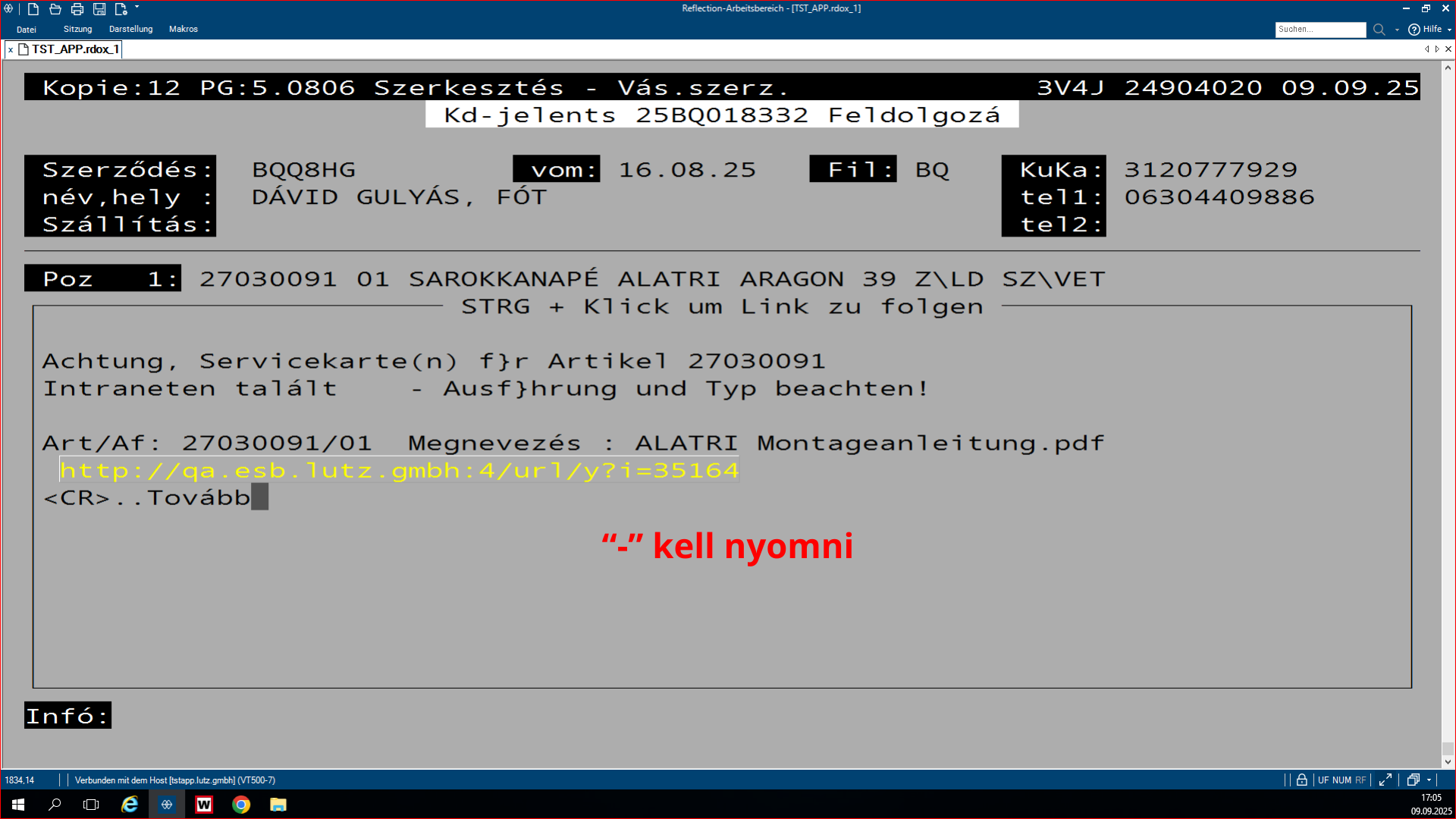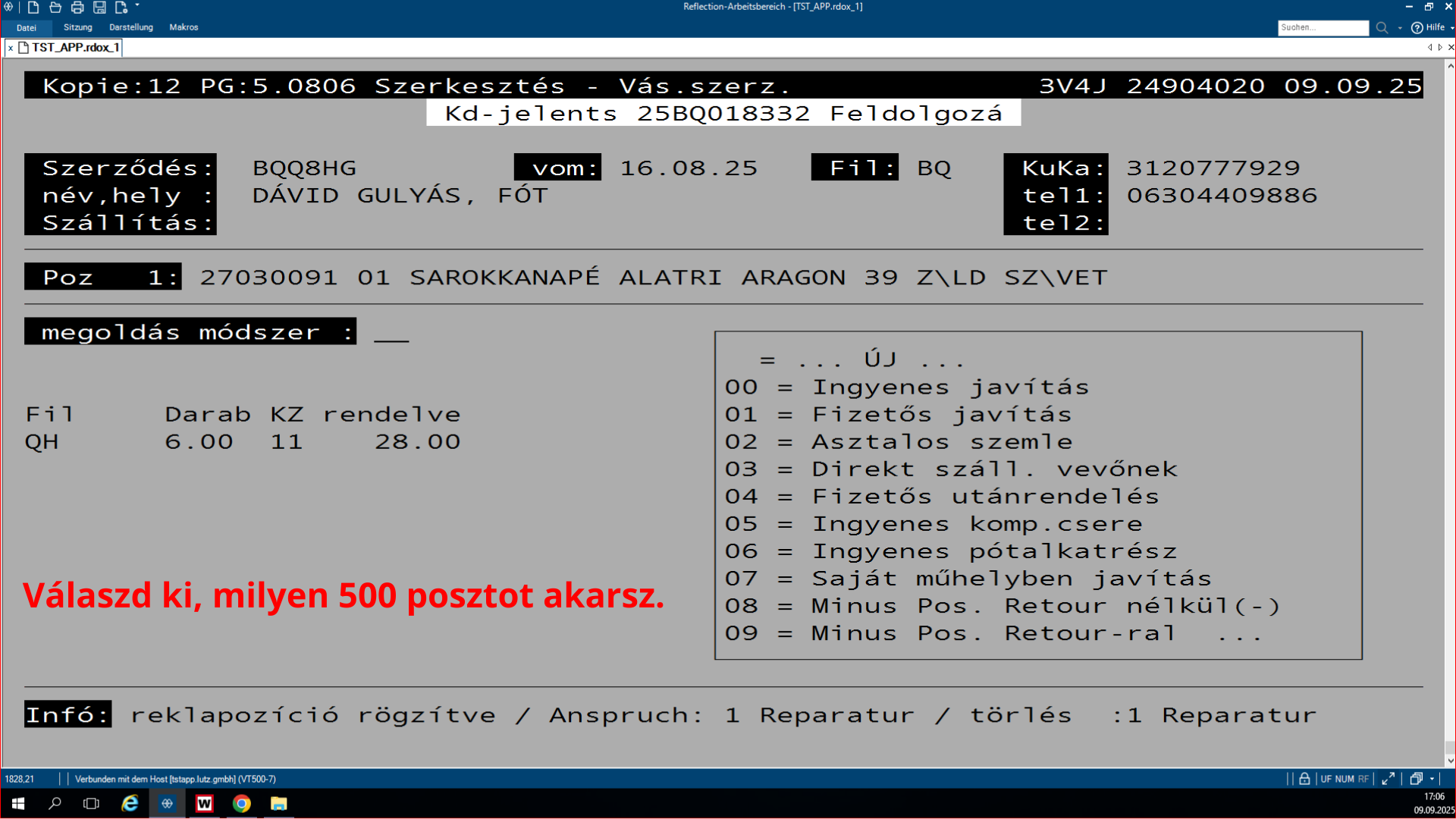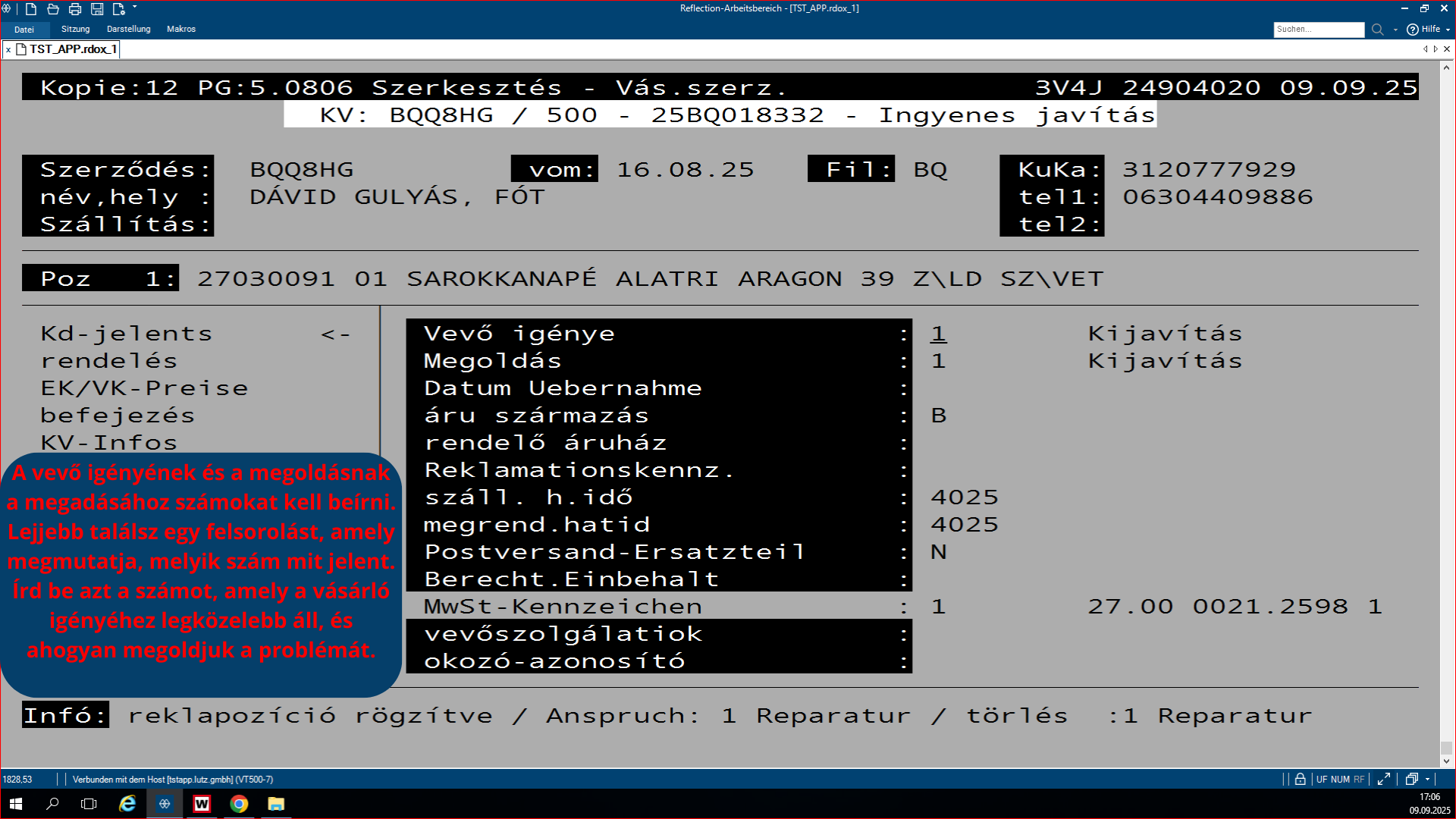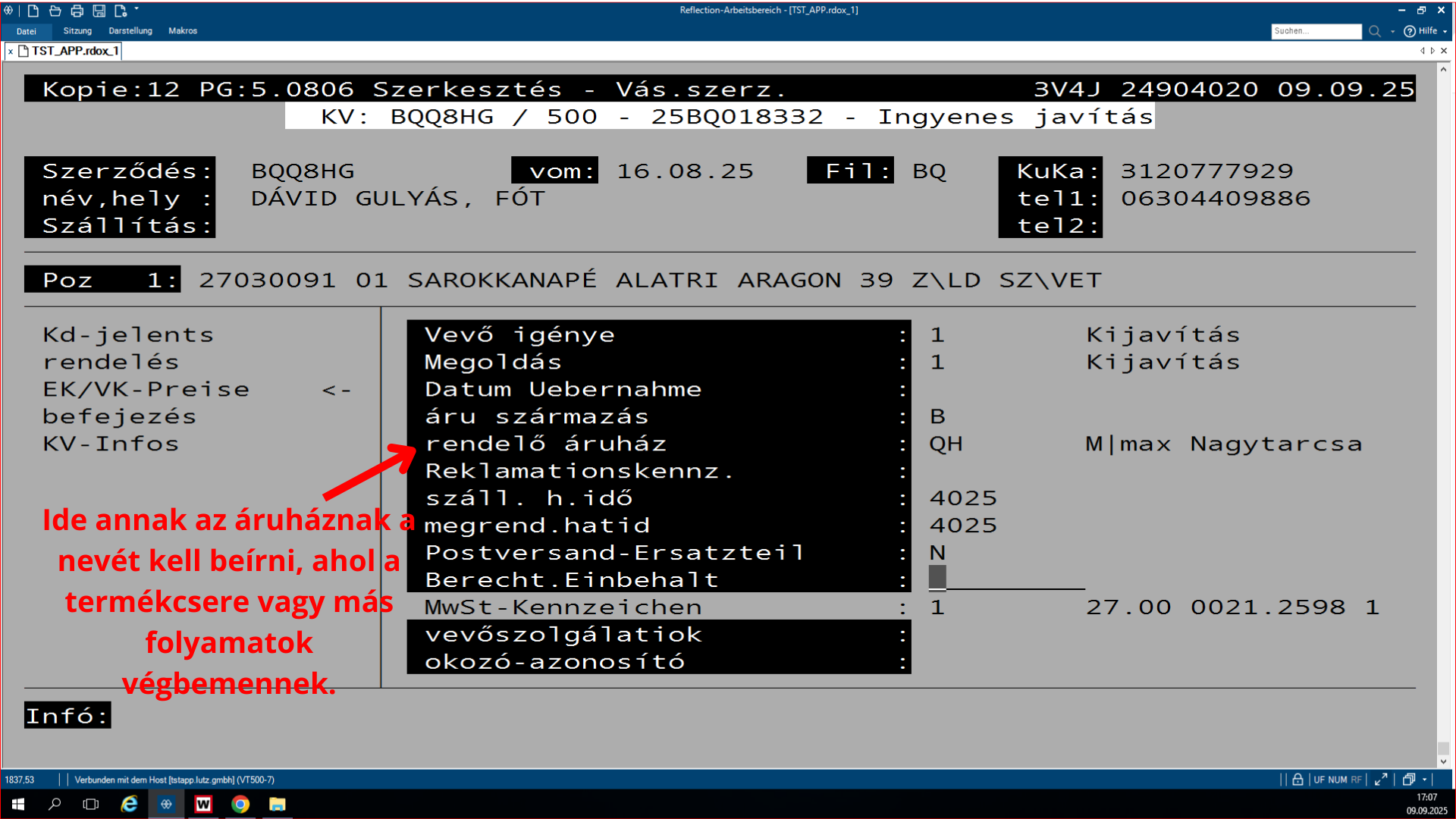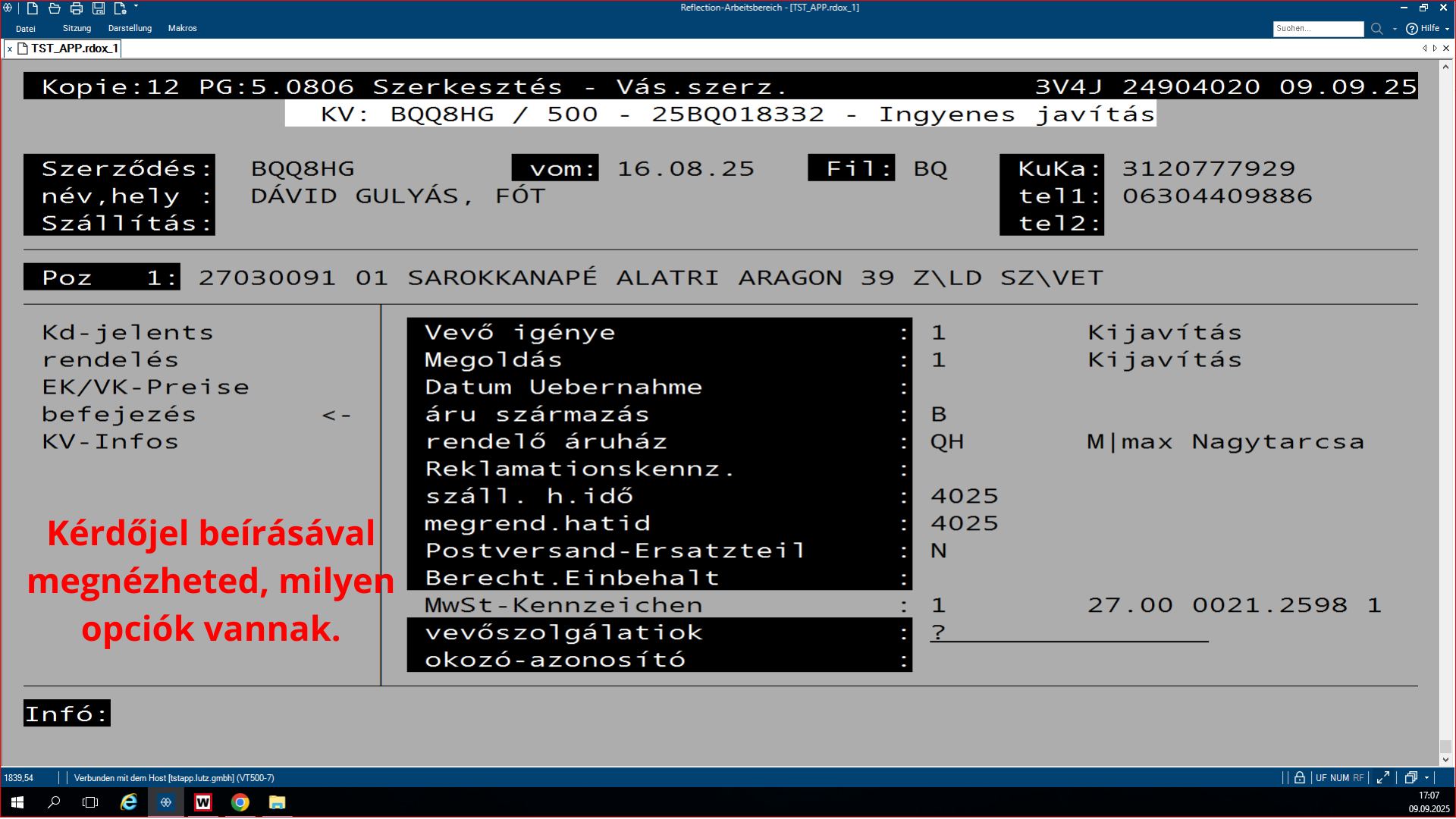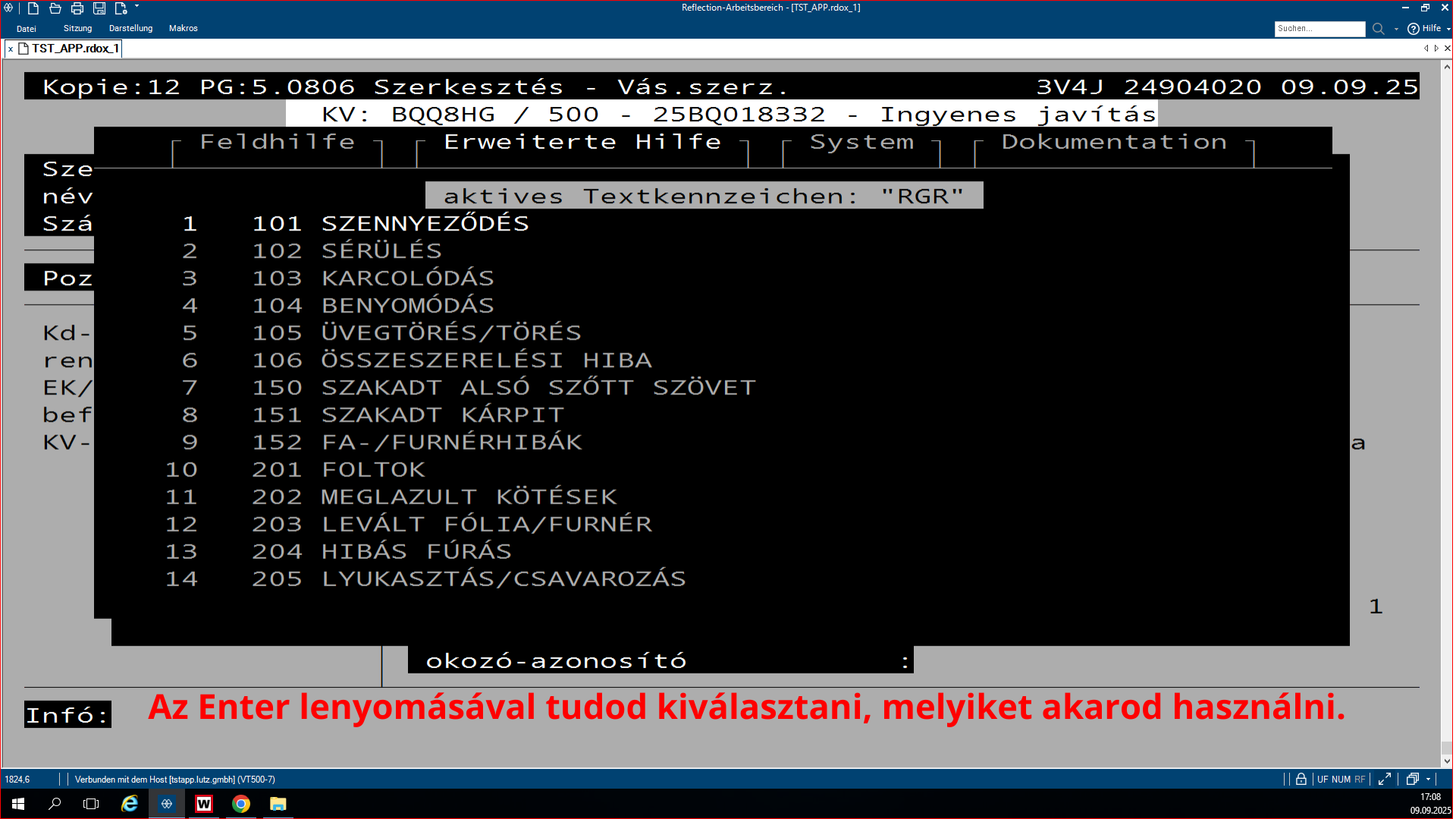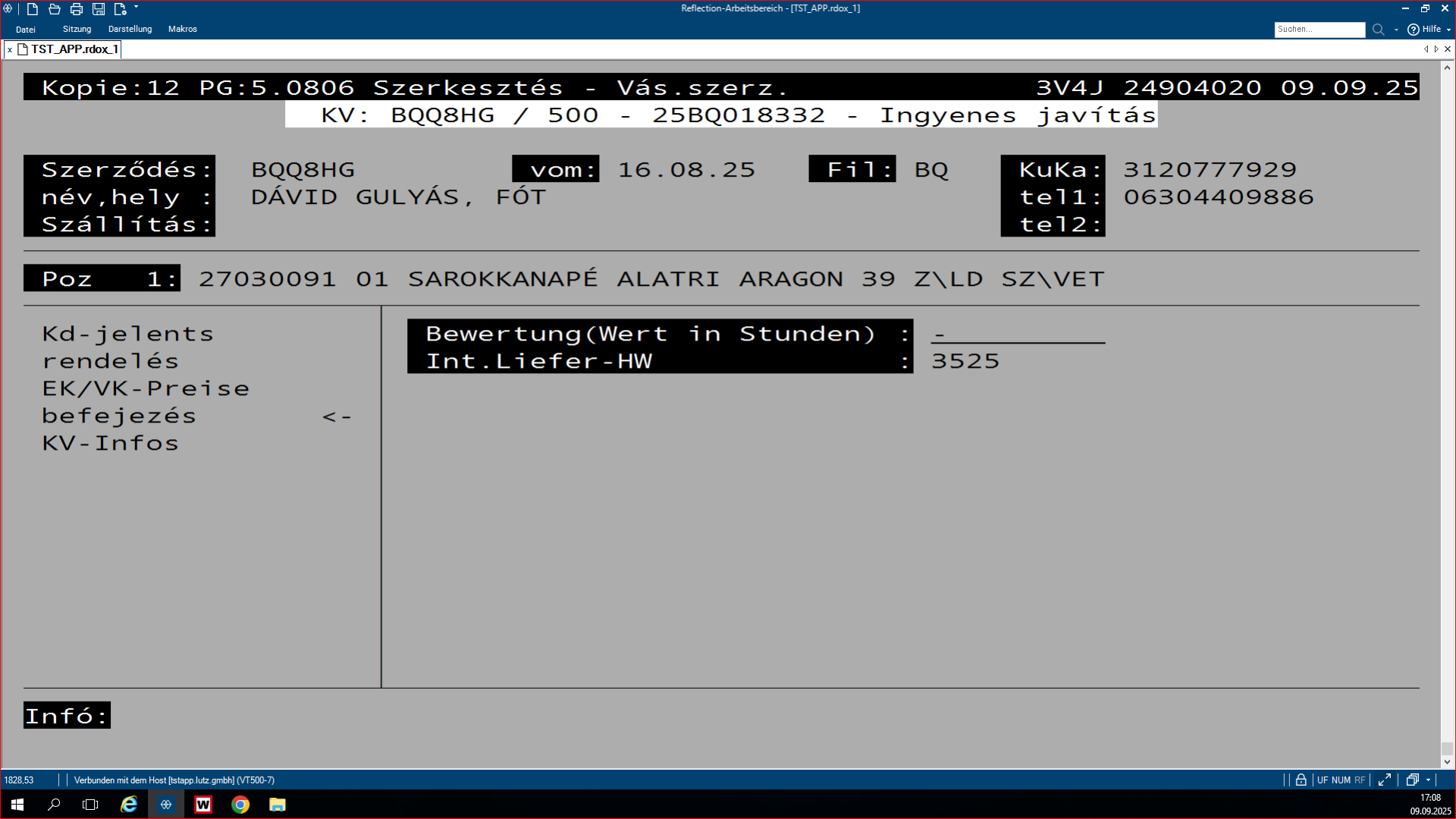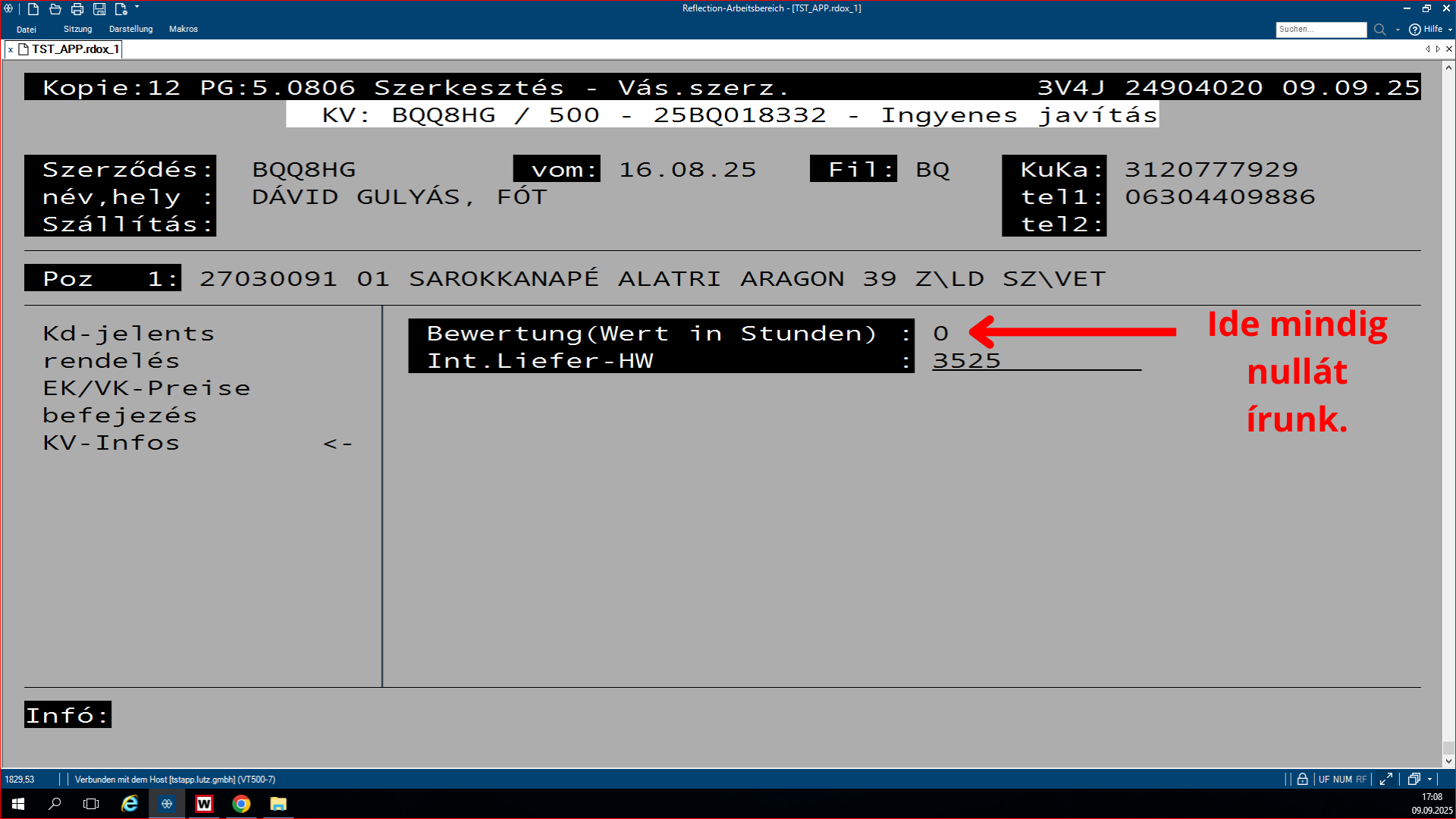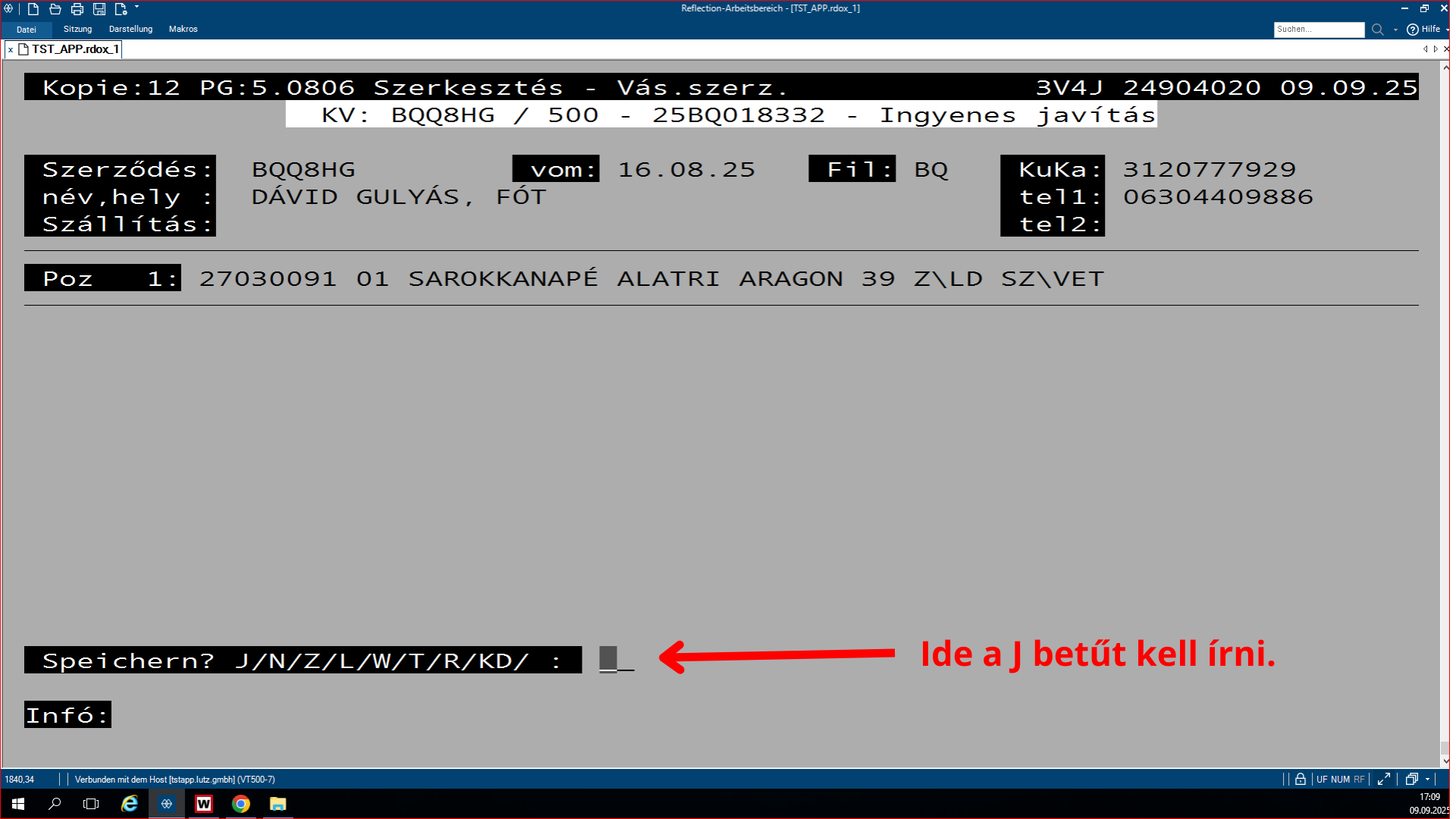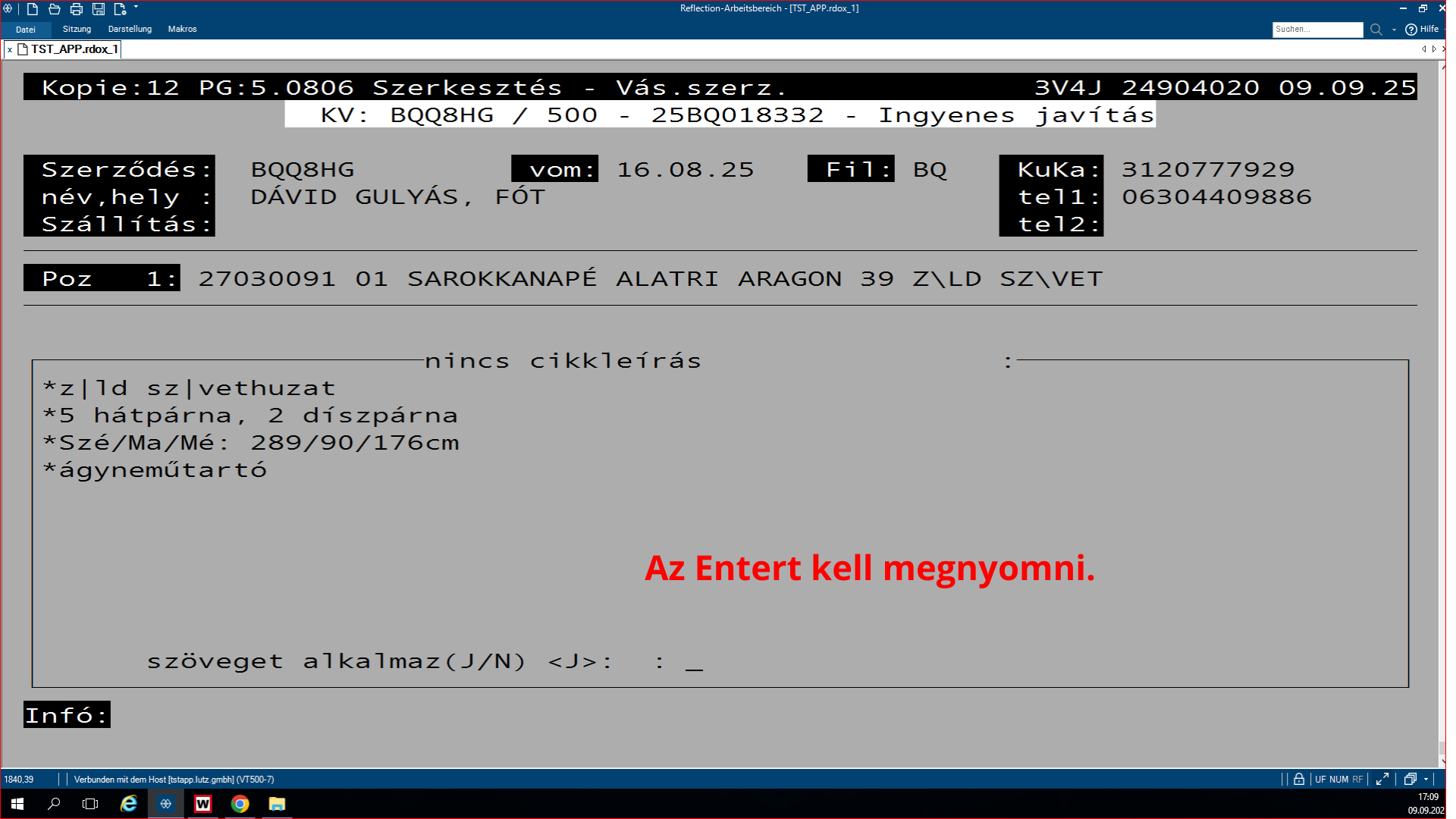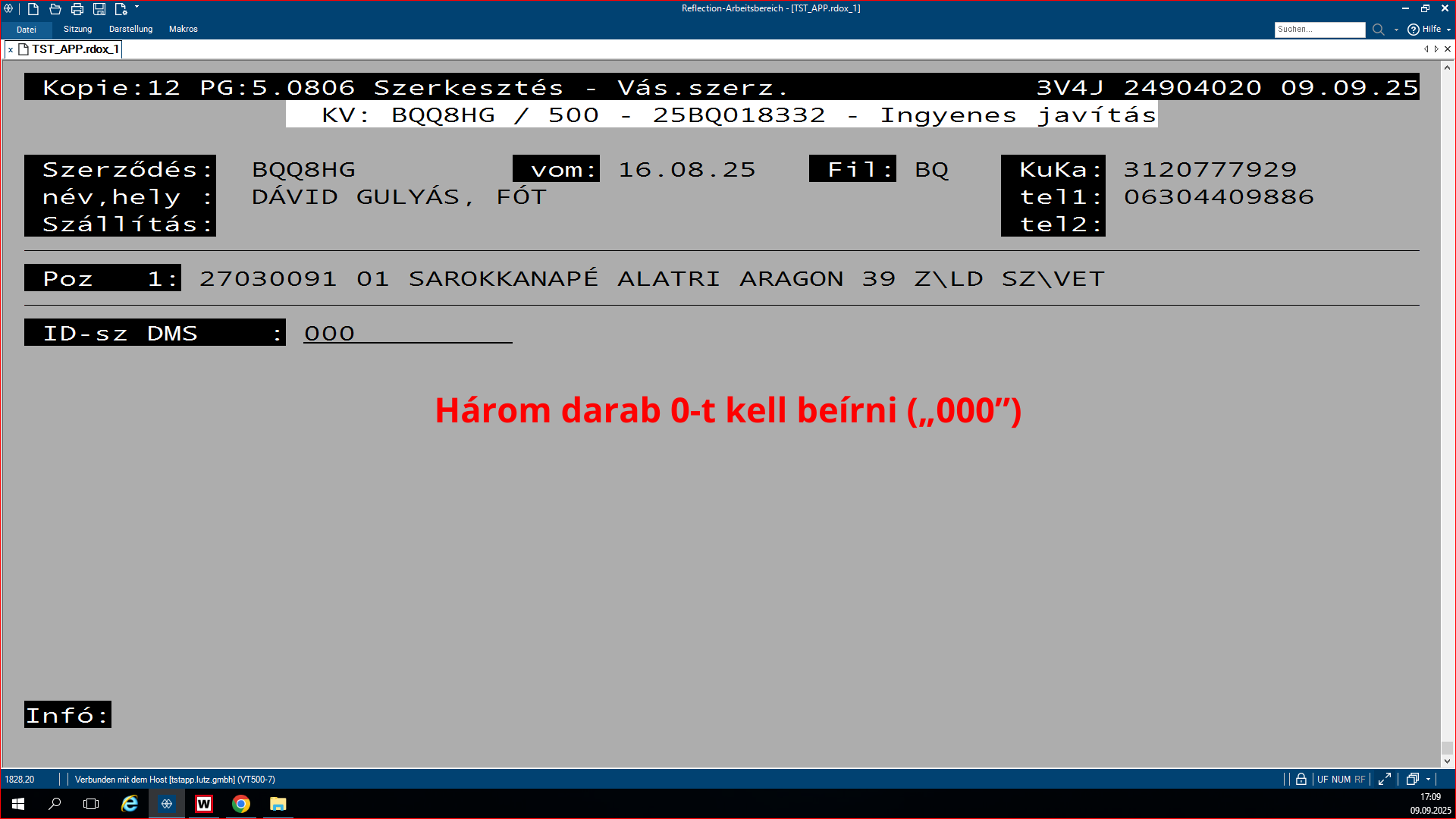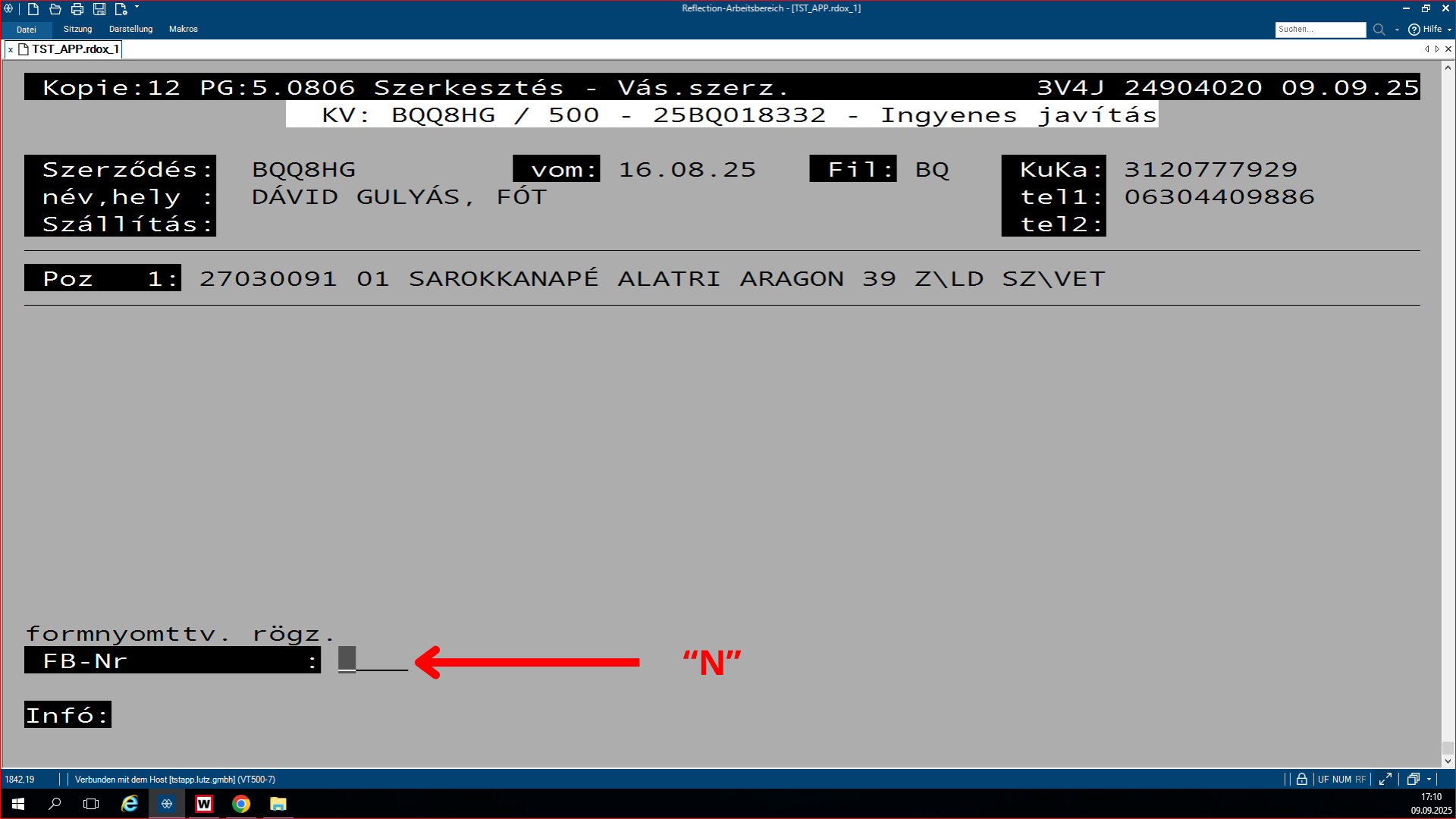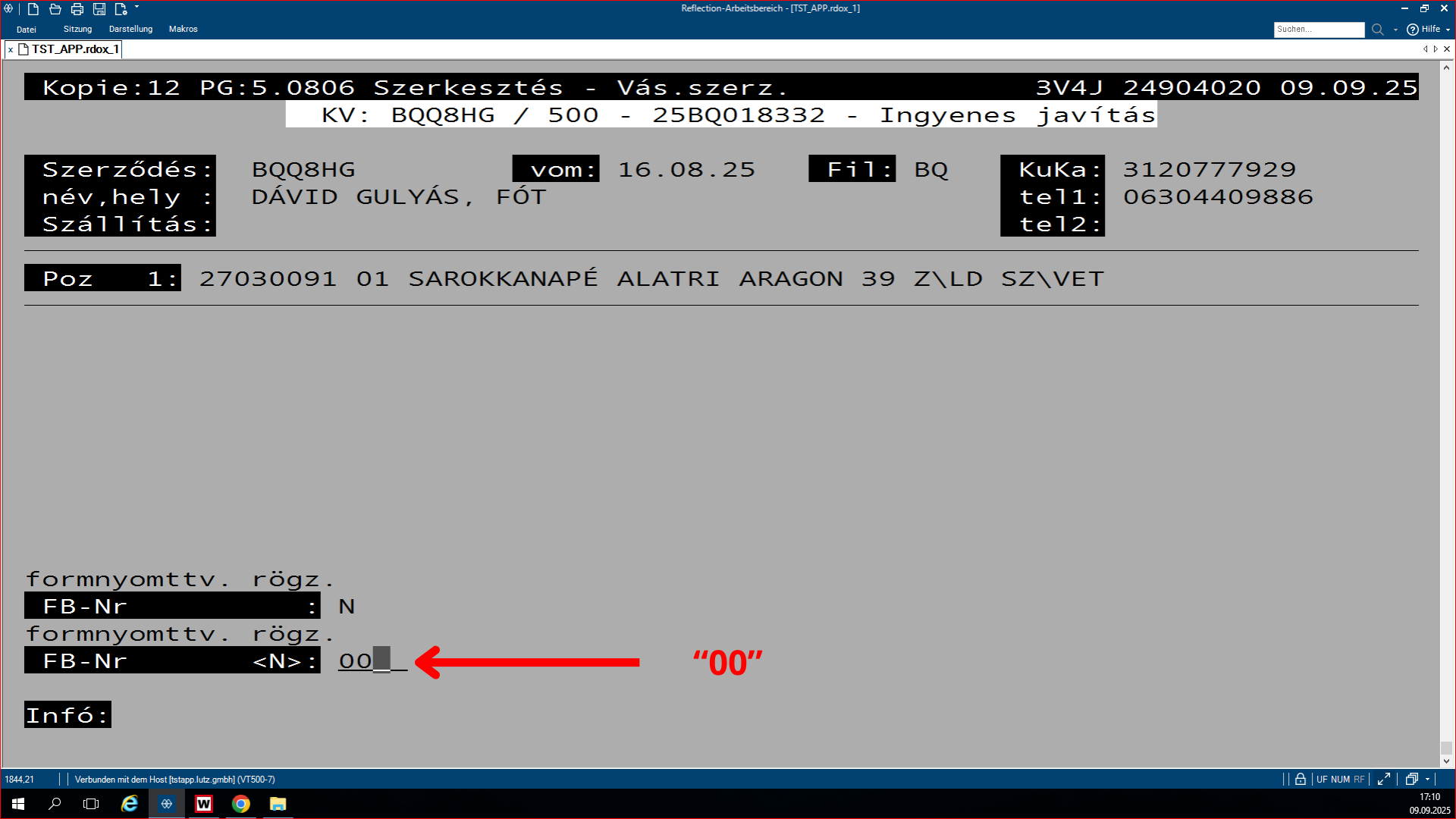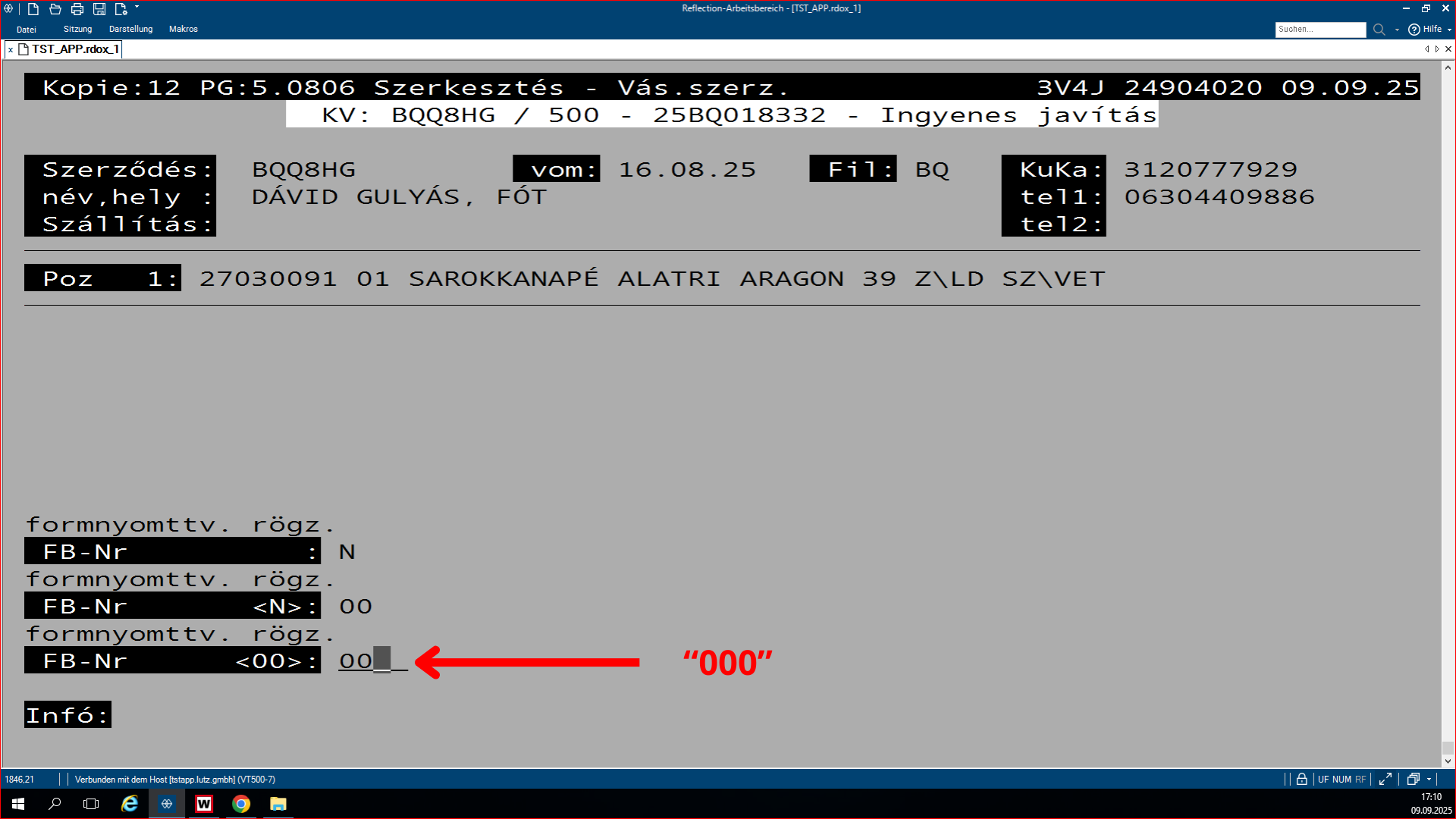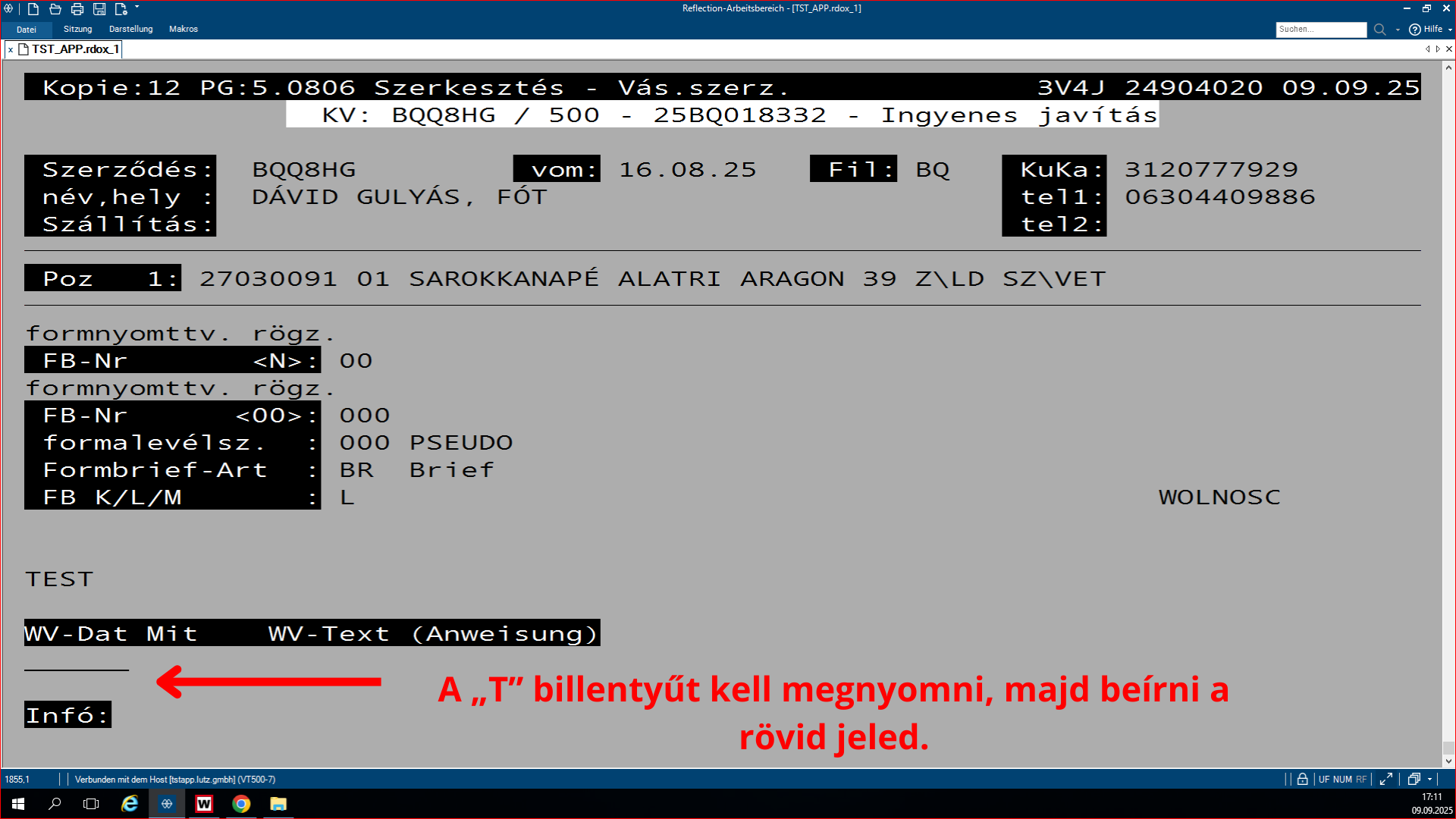Priorizálás folyamata:
A priorizáláshoz a Wamas rendszert kell megnyitni.
Mi a priorizálás lényege?
A priorizálás célja, hogy a feladatokat a szkenner számára meghatározott sorrendben jelenítse meg. Minél nagyobb egy tétel prioritási értéke, annál előrébb kerül a sorban, tehát annál hamarabb fogja a rendszer feldolgozni.
Komissiózás priorizálása
Nyissuk meg a Bewegungen menüt.
Válasszuk ki a Kommissionieren opciót.
Keressük meg a priorizálandó szerződést (ez jellemzően fehér színnel jelenik meg).
Kattintsunk a Bearbeiten (Szerkesztés) gombra.
Ezután kattintsunk a Priorisieren lehetőségre.
A megjelenő mezőben adjuk meg a kívánt prioritási számot. Minél nagyobb a szám, annál előbbre kerül a feladat a feldolgozási sorrendben.
Transport típusú feladat priorizálása (pl. Naksumb)
Ha nem komissiózási, hanem például Naksumb típusú feladatot szeretnénk priorizálni, akkor a következő lépéseket kell követni:
Menjünk a Bewegungen menüpontba.
Válasszuk ki a Transport opciót.
Keressük meg az adott feladatot – ezt általában a TE-azonosító alapján találjuk meg.
Kattintsunk a Priorisieren gombra.
Állítsuk be a kívánt prioritási értéket.
Kommissionieren Prio
Transport Prio
Tárhely átírása
Előfordulhat, hogy egy árukiadós segítséget kér, mert nincs a tárhelyen az a termék, amit ki akar szedni. Ilyenkor a cikkszám alapján meg kell nézni, hogy hol található a raktárban az adott termék. Ezután ki kell írni a tárhelyet, és meg kell kérni a kollégát, hogy szedje ki a terméket, és vigye ki a vásárlónak. Ekkor nekünk át kell írni a tárhelyen a mennyiséget. Ezt a következőképpen lehet elvégezni:WAMAS: Lista -> Lista TransporteinheitenItt kiválasztjuk az Artikelnummert, majd beírjuk a cikkszámot úgy, hogy két nullát is elé tesszünk. Ezután rákattintunk az "OK" gombra.Itt meg tudjuk nézni, hol találhatóak ezek a termékek. Kiválasztunk egyet, majd rákattintunk a tárhelyre. Ekkor egy másik ablakba kerülünk, ahol ismét rákattintunk a tárhelyre, majd a Transporteinheit-re.Ezután rákattintunk a cikkszámra, átírjuk a mennyiséget, és végül rákattintunk az "Übernehmen" gombra, majd az OK-ra.
Videó róla:
WAMAS Túra hibák figyelése:
Túraépítés hibák ellenőrzése a WAMAS rendszerben
Ha a WAMAS rendszerben túrát építünk, a rendszer automatikusan képes érzékelni, ha valamilyen rendszerhiba miatt a túra nem teljesíthető. Ilyen esetekben a túra nem lesz feldolgozható, és gyakran rózsaszín túraként jelenik meg, ami hibára utal.
A WAMAS ezeket a hibás túrákat egy külön listában gyűjti össze, amelyet rendszeresen ellenőrizni kell. A hibák időben történő javítása elengedhetetlen ahhoz, hogy a túrák zökkenőmentesen teljesüljenek.
Ellenőrzés menete a WAMAS-ban:
Lépj be a Liste → Liste WA Rückstand menüpontba.
A megnyíló ablakban kattints közvetlenül az OK gombra.
A rendszer ezután megjeleníti azoknak a túráknak a listáját, ahol probléma van.
A listában kattints duplán az első sorra, ahol a raktár vagy áruház rövidítése látható – ez beléptet a problémás túrába.
Túra szerkesztése:
Válaszd ki a túrát, majd kattints a Bearbeiten gombra.
A felugró ablakban válaszd az Auslagerauftrag bearbeiten opciót.
A megjelenő nézetben válts át a Bestellpositionen (megrendelési pozíciók) fülre.
A Status oszlopra kattints kétszer, így a rendszer státusz szerint rendezi a termékeket.
Hibák azonosítása:
Azoknál a tételeknél, ahol BEARB (feldolgozás alatt) státusz szerepel, valamilyen probléma van. Ezeket kell egyenként megvizsgálni. A leggyakoribb hibák lehetnek:
Hibás vagy hiányzó rezervációs szám.
A termék nincs betárolva.
Nem áll rendelkezésre elegendő mennyiség a tárhelyen.
Fontos megjegyzés:
Ha a túra sorában WE, WAU vagy valamelyik áruház rövidítése szerepel, akkor a túrát nem tudjuk manuálisan módosítani.
Megjegyzés:
A hibák javításának részletes leírása külön oldalon található, mivel az egyes problémák eltérő megoldást igényelnek. A részletes útmutatót ide kattintva érheted el
Videó és képes illusztrációk a folyamatról:
Csomagolási mennyiség megnézése:
A csomagolási mennyiség figyelése
A csomagolási mennyiség ellenőrzése kiemelten fontos feladat. Ha egy adott terméknél hibásan van beállítva a csomagolási mennyiség a WAMAS rendszerben, akkor az többféle problémát is okozhat. Például:
A túrába kerülő termék esetében rózsaszín túra keletkezhet (ez hibás szedést jelez).
A szedők szkennerén nem jelenik meg egyértelmű utasítás arra vonatkozóan, hogy hány darabot kell elvinni a tárhelyről.
Ennek következtében előfordulhat, hogy a szedő túl sokat vagy túl keveset vesz le a tárhelyről, ami komoly hibához vezethet a későbbi folyamatokban.
Éppen ezért nagyon fontos, hogy a csomagolási mennyiségeket rendszeresen ellenőrizzük.
Hibás csomagolási mennyiség ellenőrzése a WAMAS rendszerben
Belépés a megfelelő menübe:
Navigálj a Liste → Liste Transporteinheiten menüpontra a WAMAS rendszerben.
Itt válaszd ki az Abweichung EVE/HE opciót, majd pipáld be a JA négyzetet.
Ezután kattints az OK gombra – a rendszer megjeleníti a vonatkozó listát.
Tétel kiválasztása:
A megjelenő listában keresd meg a kívánt sort, amely tartalmazza az érintett tárhelyet és a TE-számot. (Fontos, hogy ha WE, WAU vagy egy áruház rövidítése szerepel ott, akkor nem tudjuk módosítani az adatot.)
Kattints duplán a sorra – ez átirányít a Lagerplatz-Übersicht nézetre.
Csomagolási mennyiség módosítása:
Válaszd ki, hogy mit szeretnél módosítani.
Kattints a Transporteinheit-re, ahol kiválaszthatod a kérdéses terméket.
EVE/HE érték ellenőrzése és módosítása:
Nyiss meg egy új ablakot a WAMAS rendszerben: Datenbank → Artikelstamm warten.
Írd be a termék cikkszámát, majd kattints a Lesen gombra.
A rendszer kiírja az EVE/HE értéket – ezt az értéket kell átírni a Transporteinheit-ben szereplő mezőbe.
Módosítás mentése:
Kattints az Übernehmen gombra a Transporteinheit-nél.
Végül nyomj rá az OK gombra – ezzel a módosítás elmentésre kerül.
Videó róla:
Tárhelyek figyelése.
A tárhelyeket a WAMAS rendszerben az alábbi módon lehet megtekinteni:
Először kattints az Info menüpontra.
Ezután válaszd ki a Lagerspiegel opciót.
Itt két lehetőség közül választhatsz:
Erdgeschoss: a földszinti tárhelyeket mutatja.
Obergeschoss: az emeleti (felső szinti) tárhelyeket jeleníti meg.
Miután kiválasztottad a kívánt szintet, megjelennek a tárhelyek egy rácsszerű elrendezésben. Minden négyzet (kocka) egy-egy tárhelyet jelöl. Ha rákattintasz egy adott tárhelyre, akkor részletesen is megtekintheted annak tartalmát és állapotát.